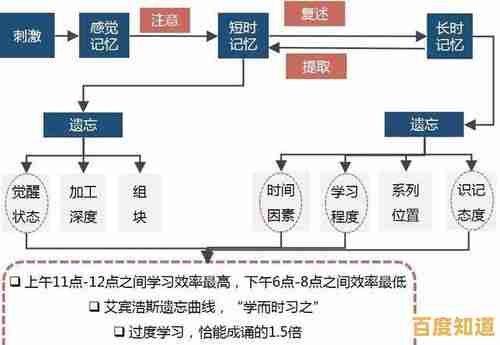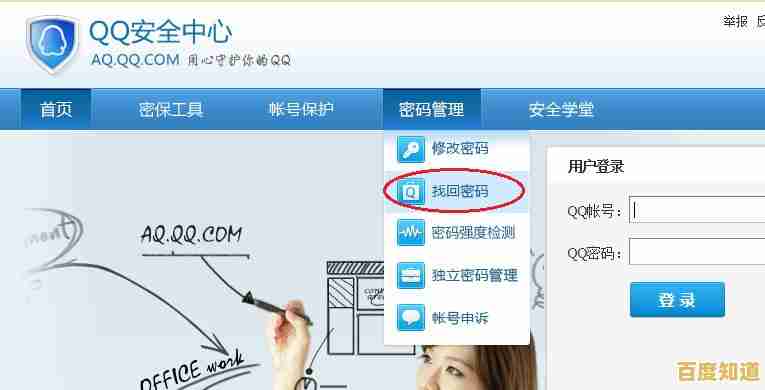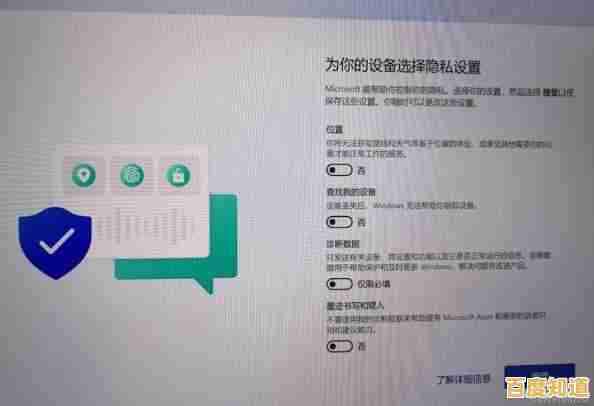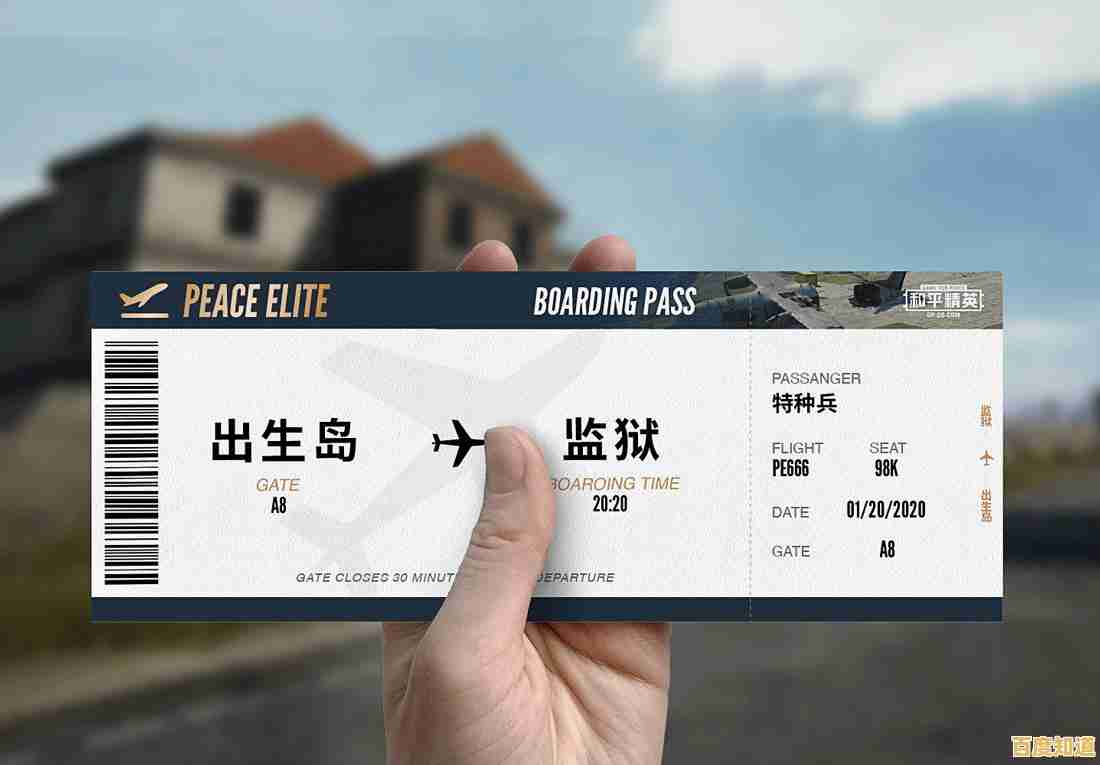苹果电脑驱动程序下载指南:轻松获取最新版本确保设备高效运行
- 问答
- 2025-09-10 20:49:37
- 36
苹果电脑驱动程序下载指南:轻松获取最新版本确保设备高效运行 🍎✨
当你的MacBook、iMac或其他苹果设备出现外接打印机无法工作、游戏手柄识别不了或音频接口声音异常时,很多人第一个想到的就是“是不是该装驱动了?”,别担心,这篇指南将为你彻底解答关于苹果电脑驱动程序的所有疑问,让你轻松搞定设备,确保它们高效运行!
核心问题解答:苹果电脑需要手动下载驱动吗?
绝大多数情况下:不需要!🚫
这与Windows系统有很大不同,苹果生态的核心优势之一就是其高度的集成性和封闭性,macOS系统自身已经包含了海量的硬件驱动程序,尤其是对于以下设备:
- 苹果自家产品:如Magic Mouse、Magic Keyboard、Trackpad、AirPods等,连接即用。
- 常见主流品牌外设:如惠普(HP)、佳能(Canon)、爱普生(Epson)等品牌的打印机,系统会自动识别并安装所需驱动。
- 标准协议设备:如支持USB HID标准的键盘、鼠标,支持PTP协议的相机等。
什么情况下需要?✅
- 专业级或小众硬件:如高端的音频接口(Focusrite、Universal Audio)、MIDI控制器、视频采集卡、特定的绘图板等。
- 游戏外设:如罗技(Logitech)、雷蛇(Razer)的部分高端游戏鼠标、键盘,需要官方软件来自定义灯光和按键。
- 非即插即用的打印机/扫描仪:一些较老或特殊型号的设备可能需要单独驱动。
- Boot Camp下的Windows: 如果你在Mac上通过Boot Camp安装了Windows系统,必须手动为Windows下载和安装苹果提供的驱动(称为“Windows支持软件”),否则声卡、显卡、触控板等将无法正常工作。
如何轻松获取并安装最新驱动?—— 分步指南
请根据你的情况,参考以下流程图找到最适合你的方法:
flowchart TD
A[Mac 驱动安装需求] --> B{连接新设备};
B -- 是 --> C[macOS 自动识别并静默安装<br>或通过「软件更新」推送];
B -- 否 --> D{设备是否工作正常?};
D -- 是 --> E[🎉 享受无需手动安装驱动的便利!];
D -- 否 --> F;
subgraph F [需手动安装驱动的情况]
direction LR
F1[专业/小众硬件<br>(音频接口、采集卡等)]
F2[游戏外设<br>(罗技、雷蛇等)]
F3[老旧或特殊型号<br>打印机/扫描仪]
end
F --> G;
subgraph G [手动安装正确途径]
direction LR
G1[访问设备制造商官网<br>(如罗技、Focusrite)]
G2[在支持页面查找对应<br>macOS驱动及教程]
G3[确保驱动兼容<br>当前macOS版本]
end
G --> H[下载并安装官方驱动];
H --> I[重启设备后体验完美功能!];
让macOS自动处理(首选方案)
这是最推荐、最省心的方式,当你连接一个新设备时,系统可能已经在后台默默为你处理好了一切。
- 连接设备:将你的外设通过USB、雷电(Thunderbolt)或蓝牙连接到Mac。
- 静默安装:macOS会自动检测设备并尝试加载内置驱动,如果驱动已存在,设备会立刻可用。
- 检查软件更新:有时,苹果会通过系统更新来推送新的或更新的驱动程序。
- 点击屏幕左上角的 苹果菜单 🍎 -> 【系统设置】
- 进入 【通用】 -> 【软件更新】
- 系统会自动检查是否有包括驱动在内的所有更新,保持系统最新是确保驱动兼容性的关键!
手动下载安装(当方法一无效时)
如果设备无法正常工作,请遵循以下步骤:
-
第一步:访问设备制造商官网
- 这是唯一推荐的下载来源! ⚠️ 切勿从第三方软件站或论坛下载驱动,以免捆绑恶意软件或版本过旧。
- 打开浏览器,直接搜索设备品牌的官方名称 + “支持” 或 “Support”。“罗技支持”、“Focusrite Mac 驱动下载”。
- 在官网的支持页面,找到你的具体设备型号。
-
第二步:查找并下载正确的驱动
- 在设备支持页面,选择操作系统为 “macOS”。
- 注意查看驱动支持的macOS版本(如 macOS Sonoma、Ventura、Sequoia【2025年可能的新版本】),确保与你的系统兼容。
- 下载最新版本的驱动安装程序(通常是一个
.dmg文件)。
-
第三步:安装并重启
- 双击下载的
.dmg文件,通常会打开一个安装窗口。 - 将里面的
.pkg安装程序拖拽到“应用程序”文件夹,或直接双击它,按照屏幕提示完成安装。 - 安装完成后,务必按照提示重启你的Mac和外设,这是确保驱动正确加载的关键步骤!
- 双击下载的
特殊情况:Boot Camp Windows驱动
如果你需要在Mac上的Windows中使用特定硬件,请按以下步骤操作:

- 在macOS中,打开 【启动台】 -> 【其他】 -> 找到 【Boot Camp 助理】。
- 在菜单栏中,点击 【操作】 -> 【下载 Windows 支持软件】。
- 选择一个存储位置(如U盘或桌面),Boot Camp助理会自动下载所有必要的Windows驱动。
- 进入Windows系统后,找到下载的文件夹,运行
Setup.exe即可完成所有驱动的安装。
💡 高级技巧与最佳实践
- 保持系统更新:如前所述,这是避免驱动问题的最简单方法,苹果常在系统更新中融入新的驱动支持。
- 善用“系统信息”:如果你不确定设备是否被识别,可以点击 苹果菜单🍎 -> 【关于本机】 -> 【更多信息...】 -> 【系统报告】,在左侧硬件列表中查看(如USB、雷电、蓝牙),如果你的设备出现在列表中,说明Mac已识别其硬件,但可能缺少功能驱动,如果完全看不到,可能是连接线或设备本身的问题。
- 卸载旧驱动:在安装新驱动前,如果之前安装过旧版本,最好先访问制造商官网查看是否有官方的卸载工具或说明,以避免冲突。
- 兼容性检查:在升级macOS大版本(如从Ventura升级到Sequoia)前,最好提前访问你关键设备(如音频接口)的制造商官网,确认其驱动已支持新系统,以免影响正常工作。
❌ 常见误区与警告
- 没有“万能驱动”:不存在一个可以下载所有苹果驱动的“驱动精灵”或“驱动人生”类软件,在Mac上使用这类软件不仅无用,反而非常危险。
- 警惕钓鱼网站:搜索时注意甄别,确保进入的是品牌官网,而非广告推广的山寨网站。
- 内核扩展需授权:一些专业驱动(尤其是音频类)需要安装“内核扩展”,系统会提示你需要在 【系统设置】->【隐私与安全】 中底部点击“允许”才能使用,安装后请务必去那里检查一下。
记住这个核心原则:相信macOS的自动化,但为专业设备信赖制造商官网。 🧠
- 先连接:让系统自动尝试。
- 再更新:检查“软件更新”。
- 后手动:不行再去设备官网下载。
- 避陷阱:远离第三方驱动下载站。
通过以上指南,你应该可以轻松应对绝大多数Mac驱动相关的问题,确保你的所有设备都能高效、稳定地运行,祝你使用愉快!🎯
本文由吾海昌于2025-09-10发表在笙亿网络策划,如有疑问,请联系我们。
本文链接:https://xlisi.cn/wenda/7739.html